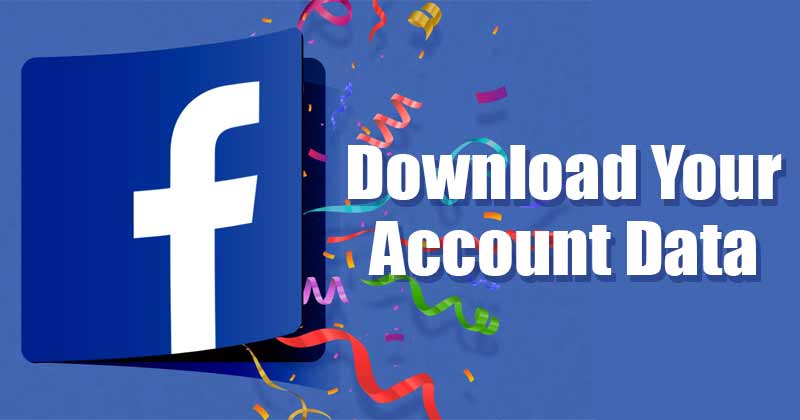Így engedélyezheti a DNS-t HTTPS-n keresztül Windows 11 rendszeren!
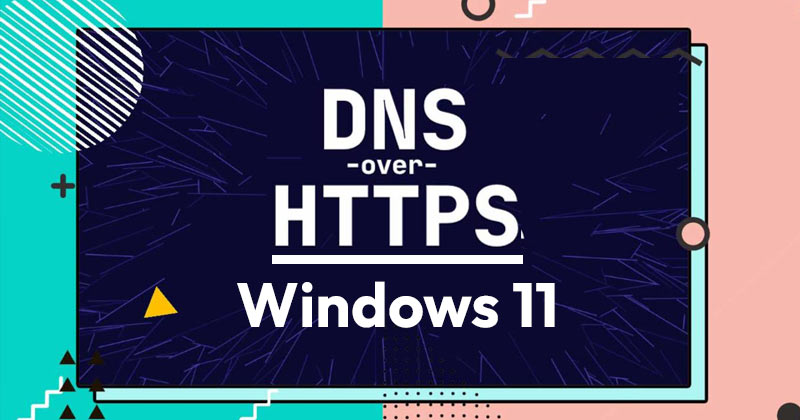
Jelenleg a legtöbb webböngésző a HTTP-t használó webhelyeket „Nem biztonságos”-ként jelöli meg. Ez azért történik, hogy a felhasználók tudják, hogy bármely közvetítő manipulálhatja az éppen megtekintett weboldalt.
Ha egy webhely nem biztonságos, az Ön által megadott bizalmas információkat bármely közvetítő megtekintheti/módosíthatja. A biztonsággal kapcsolatos problémák megoldása érdekében a technológiai cégek, mint például a Google, a Microsoft stb., a HTTPS-n keresztüli DNS-t alkalmazták alkalmazásaikban és webszolgáltatásaikban.
Alapvetően a DNS over HTTPS egy biztonsági protokoll, amely arra kényszeríti a rendszert, hogy biztonságos, titkosított kapcsolatot létesítsen a DNS-kiszolgálóval. A Windows 11 előtt a felhasználóknak manuálisan kell engedélyezniük a DNS over HTTPS funkciót a webböngészőjükben.
A Windows 11 rendszerben azonban rendszerszintű DNS-t kap HTTPS-en keresztül. Ez egyszerűen azt jelenti, hogy ha bekapcsolja a DNS-t HTTPS-en keresztül a Windows 11 rendszeren, minden alkalmazása és programja DoH-t fog használni a DNS-sel való kommunikációhoz.
A DNS HTTPS-en keresztüli bekapcsolásának lépései Windows 11 rendszeren
Tehát ebben a cikkben egy lépésről lépésre ismertetjük a DNS HTTPS-en keresztüli engedélyezését a Windows 11 rendszerben. Nézzük meg.
1. Először kattintson a Windows 11 Start menüjére, és válassza a Beállítások lehetőséget.
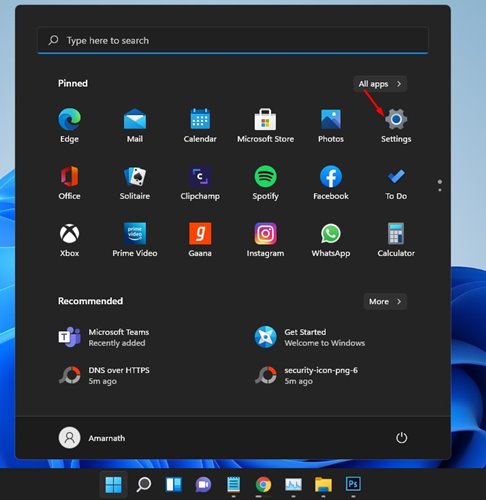
2. A Beállítások oldalon kattintson a Hálózat és internet lehetőségre.
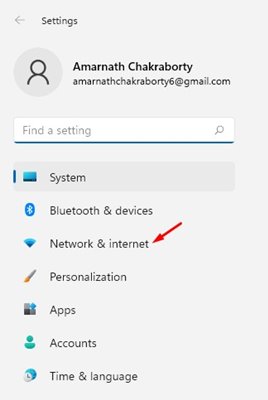
3. Ezután kattintson a WiFi vagy az Ethernet elemre az internetkapcsolattól függően a jobb oldali ablaktáblában.
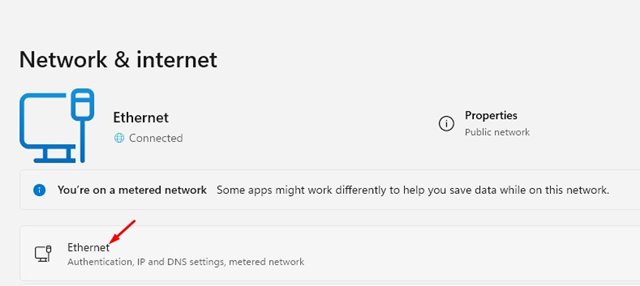
4. Most görgessen le, és kattintson a Szerkesztés gombra a DNS-kiszolgáló hozzárendelése mögött.
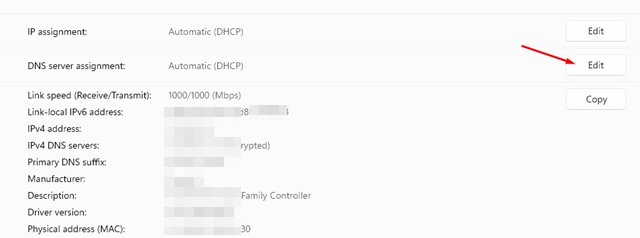
5. Az első legördülő menüben válassza a Kézi lehetőséget, és kapcsolja be az IPv4 opciót.
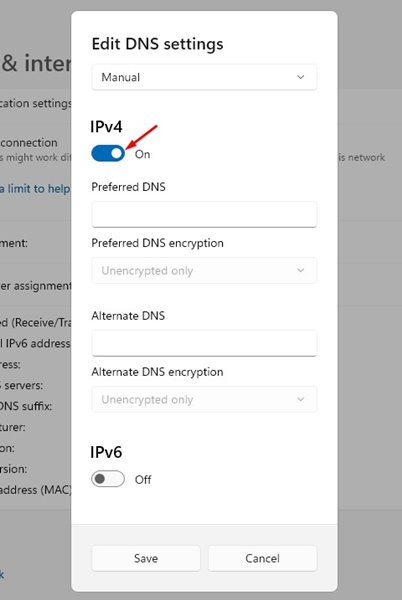
6. Most a Preferált és alternatív DNS mezőben adja meg a választott DNS-kiszolgálót. A Google DNS-kiszolgálóját használtam, ezért a 8.8.8.8-at állítottam be Preferred DNS-ként és a 8.8.4.4-et alternatív DNS-ként.
7. Most az Előnyben részesített DNS-titkosítás alatt válassza a Csak titkosítva (DNS HTTPS-en keresztül) lehetőséget.
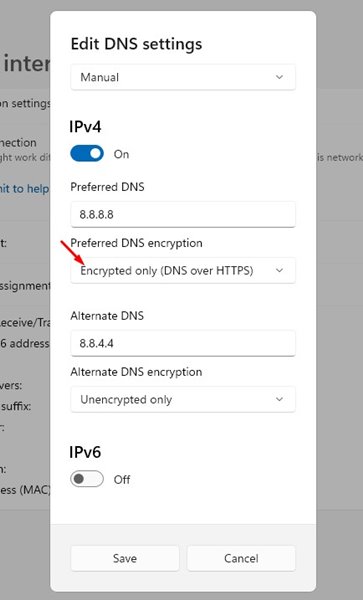
8. A módosítások elvégzése után kattintson a Mentés gombra.
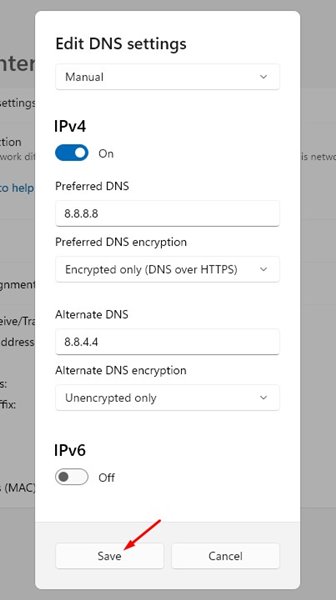
Ez az! Kész vagy. Ez engedélyezi a DNS-t HTTPS-n keresztül a Windows 11 számítógépén.
Tehát ez az útmutató arról szól, hogyan engedélyezheti a DNS-t HTTPS-en keresztül a Windows 11 számítógépén. Remélem, ez a cikk segített Önnek! Kérjük, ossza meg barátaival is. Ha kétségei vannak ezzel kapcsolatban, tudassa velünk az alábbi megjegyzés rovatban.